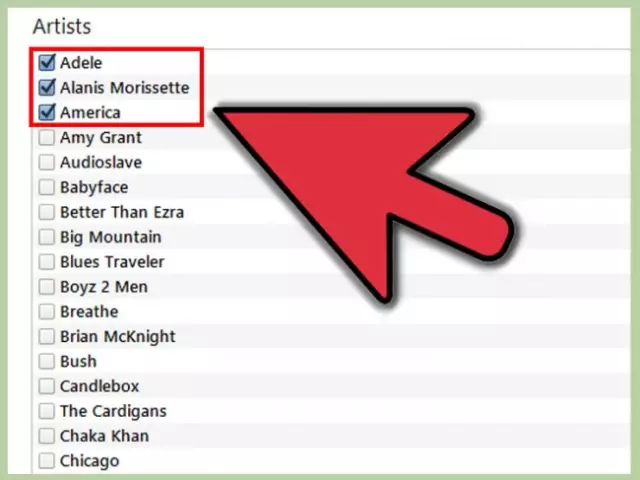iPod to jedno z najbardziej wszechstronnych urządzeń, za pomocą którego można odwiedzać Internet, czytać e-booki, przeglądać zdjęcia, grać w gry, a także używać jako odtwarzacza muzyki. Czasami właściciele takich odtwarzaczy mają pytanie: jak wrzucić na niego muzykę?
Niezbędny
- - iPoda;
- - kabel do podłączenia do komputera;
- - program iTunes;
- - kolekcjonerski album muzyczny
Instrukcje
Krok 1
Aby przesłać muzykę, pobierz iTunes z Internetu i zainstaluj go na swoim komputerze. Za pomocą tego oprogramowania można zarządzać danymi iPoda oraz aktualizować i przywracać informacje w tym odtwarzaczu.
Krok 2
Za pomocą kabla USB podłącz iPoda do komputera. Nie zapominaj, że urządzenie musi być włączone podczas podłączania (w przeciwnym razie komputer nie wykryje nowego sprzętu). Aby to zrobić, poczekaj chwilę, aż system operacyjny wykryje podłączone urządzenie, a dopiero potem kliknij dwukrotnie lewym przyciskiem myszy, aby uruchomić iTunes.
Krok 3
Wybierz pliki muzyczne i dodaj je do swojej biblioteki. Można to zrobić w następujący sposób. Otwórz menu: "Plik - Dodaj plik do biblioteki" lub "Dodaj folder do biblioteki". Następnie wybierz żądany plik, grupę plików lub folder, kliknij przycisk „OK”. Lub dodaj muzykę, przytrzymując lewy przycisk myszy na skopiowanym pliku muzycznym, grupie plików lub folderze w sekcji „Biblioteka” po lewej stronie okna iTunes.
Krok 4
Następnie przejdź bezpośrednio do przygotowania muzyki i jej nagrywania na iPodzie. Aby to zrobić, wybierz podłączone urządzenie w lewej górnej części otwartego okna iTunes, a następnie kliknij lewym przyciskiem myszy kartę „Muzyka”. Zwróć uwagę na wyświetloną listę muzyki i zaznacz pola obok muzyki, gatunku, wykonawcy lub albumu dodanego do biblioteki.
Krok 5
Nie zapomnij również zaznaczyć pola: „Zezwalaj na synchronizację muzyki dla tego urządzenia w tym samym oknie”. I dopiero wtedy kliknij przycisk „Synchronizuj” w prawym dolnym rogu okna iTunes. Dopasuje to bazę danych komputera i informacje na iPodzie podczas procesu synchronizacji. Oznacza to, że wybrana muzyka zostanie dodana do odtwarzacza.
Krok 6
Pamiętaj, że możesz przyspieszyć proces synchronizacji, zamykając wszystkie niepotrzebne aplikacje, ponieważ wymaga to dużej ilości zasobów komputera. Ponieważ oprócz sposobu przesyłania danych wykonywana jest również kopia zapasowa bazy danych biblioteki.